Инструкция по вводу мероприятий НИРС
(Научно-исследовательская работа студентов)
2. Создание документа об участии в мероприятии
3. Изменение, удаление параметров, удаление мероприятия
Часто задаваемые вопросы (ЧаВо=FAQ)
Последовательно выбрать в меню ИИАС: ДОГОВОРЫ / МЕРОПРИЯТИЯ НИРС / Мероприятия НИРС. Выйти из формы поиска (Нажать Esc, «Отмена» или кнопку F8).

Терминология:
1. Договор в ИИАС = Мероприятие НИРС;
2. Стороны договора = Участники и подразделения, участвующие в мероприятии;
3. Параметры договора = Характеристики мероприятия (уровень, название и т.д.)
Для создания нового мероприятия
нажать кнопку F6 или ![]() на панели инструментов. Заполнить номер и
дату, в примечании можно написать любой текст. Сохранить изменения (кнопка F10).
на панели инструментов. Заполнить номер и
дату, в примечании можно написать любой текст. Сохранить изменения (кнопка F10).
Далее заполняем закладку «Параметры». В столбце «Параметр» открыть список значений (кнопка F9), выбрать нужный, нажать «ОК».
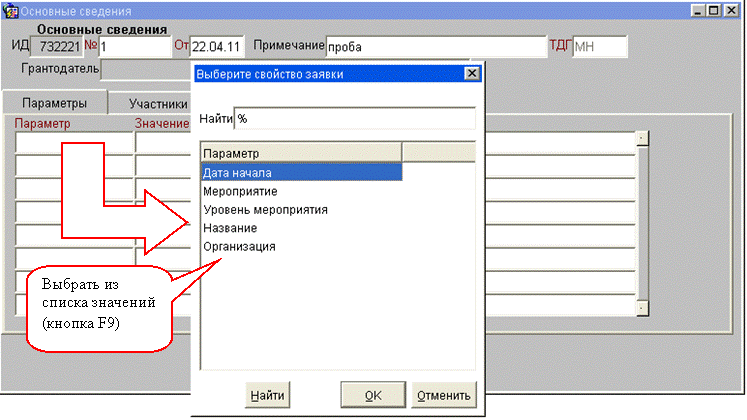
Значение некоторых параметров нужно выбрать из списка (F9):
1. Мероприятие: выставка, конкурс на получение грантов, конкурс научных работ, предметная олимпиада;
2. Уровень мероприятия: международный, российский (межрегиональный), региональный (областной), городской (межвузовский), внутривузовский.
Значение остальных параметров заполнить вручную:
1. Дата начала (дата в формате дд.мм.гг, например, 01.04.11);
2. Название (полное название мероприятия);
3. Организация (место проведения мероприятия).
После ввода каждого параметра желательно сохранять изменения (кнопка F10).
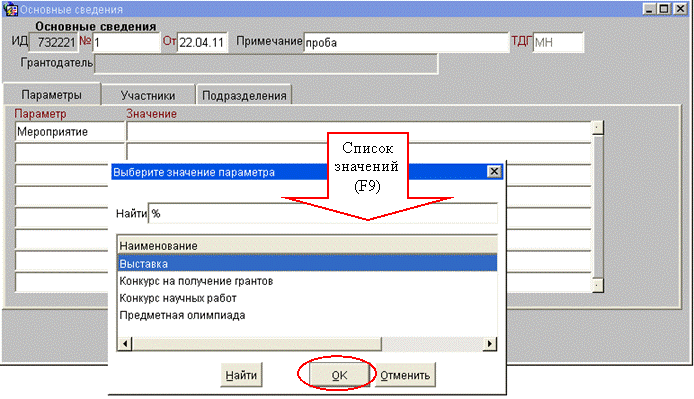
Далее вводим участников мероприятия. На закладке «Участники» в ячейке «Таб.№» открыть форму поиска человека (кнопка F9). Ввести ФИО в соответствующие поля формы и нажать кнопку «Найти» (или F8). Среди результатов поиска выбрать верный, нажать кнопку «Возврат». Сохранить изменения (F10). Для ввода следующего участника перейти на пустую строку или нажать F6 (создание новой строки).
Если участник является руководителем группы, нужно поставить соответствующую отметку в столбце «Рук.». Сохранить изменения (F10).
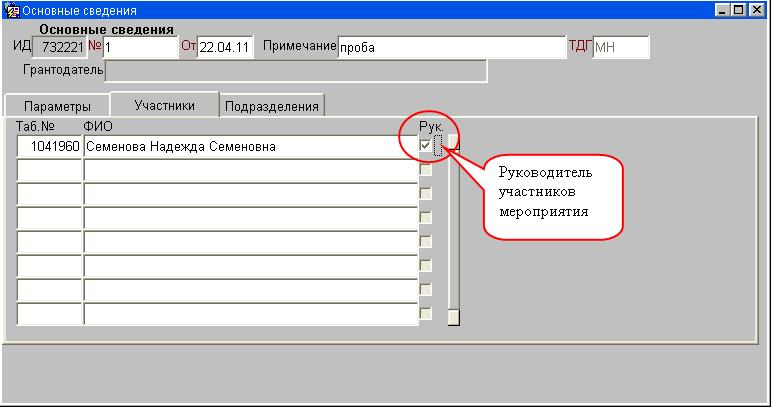
На закладке «Подразделения» ввести отделы участников мероприятия. Для студентов – факультет, на котором учится, для сотрудников – отдел, в котором работает. Для добавления подразделения поставить курсор в поле «Код», выбрать из списка значений (кнопка F9) следующий по порядку номер (Подразделение-1, Подразделение-2 и т.д.). Затем перейти в поле «Сокр.» и открыть форму поиска отделов в справочнике подразделений (кнопка F9). На форме ввести данные в соответствующие поля (искать отдел можно по короткому или полному наименованию) и нажать кнопку «Найти». В результатах поиск выбрать верную строку и нажать «Возврат». Сохранить изменения (F10).
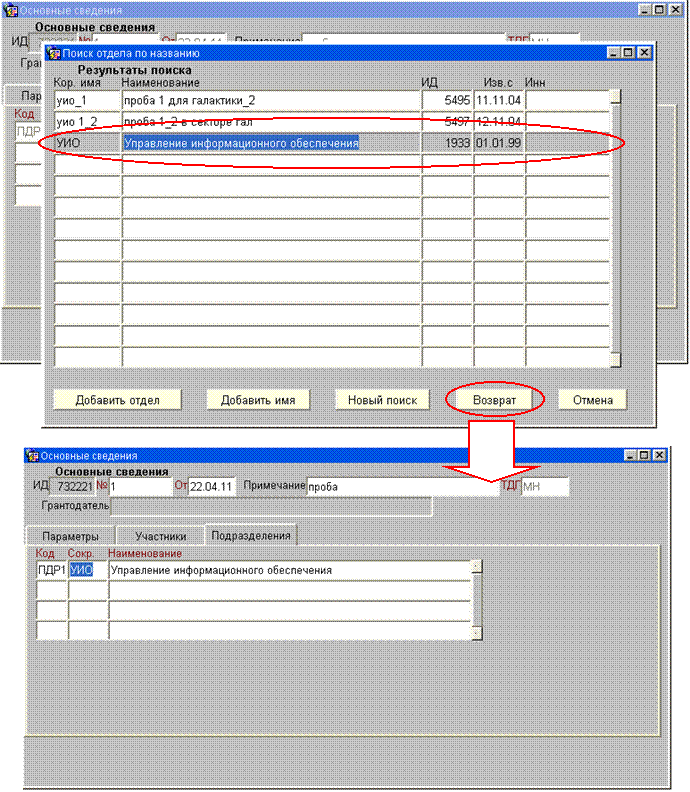
Для добавления следующего подразделения перейти на пустую строку или нажать кнопку F6.
2. Создание документа
об участии в мероприятии
Если участник мероприятия получил какую-то награду, информацию о ней нужно добавить в личные документы человека. Для создания документа открыть линую карточку участника (нажать правую кнопку мыши по табельному номеру, далее нажать «Подробности»). Открыть закладку «Документы», нажать кнопку F6. В форме выбора типа личного документа выделить строку с документом об участии в мероприятии и нажать кнопку «Выбрать».
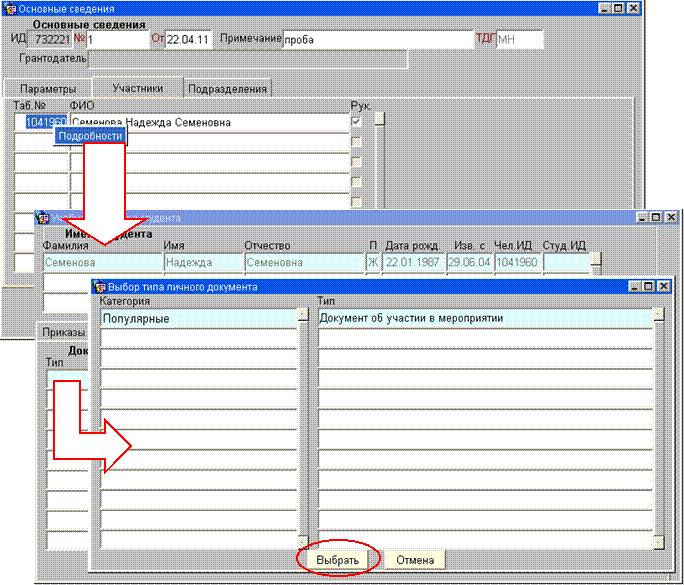
Заполнить параметры документа:
1. Дата выдачи;
2. Награда (выбрать из выпадающего списка нужное значение);
3. Дог. номер (выбрать из списка мероприятие, в котором получена награда);
4. Дог. дата (система поставит автоматически после выбора номера договора).

3. Изменение, удаление
параметров, удаление мероприятия
В любой момент можно изменить характеристики мероприятия, либо выбрав другое значение, либо изменив данные. Обязательно сохранить изменения (F10).
Для удаления неверно введенного
параметра, участника или подразделения нужно выделить строку в таблице и нажать
либо Shift+F6, либо ![]() на панели инструментов.
на панели инструментов.
Примечание: для удаления руководителя сначала убрать отметку «Рук.», сохранить изменения (F10), затем удалить строку с участником.
Для удаления документа об участии
в мероприятии зайти в личную карточку человека, открыть закладку «Документы»,
выделить строку с документом и нажать либо Shift+F6, либо ![]() на панели инструментов. Подтвердить удаление,
сохранить изменения (F10).
на панели инструментов. Подтвердить удаление,
сохранить изменения (F10).
Для удаления мероприятия необходимо удалить все данные с закладок, затем поставить курсор на номер договора и удалить заголовок.
Для поиска конкретного мероприятия нужно либо заново открыть форму с договорами, либо поставить курсор на номер договора и нажать кнопку F7. Поиск можно осуществлять по ид, номеру или дате договора, а так же по подразделению и значению любого из параметров.
· Последние изменения вы можете увидеть, нажав сначала кнопку F7, а затем F8.
· Не забывайте время от времени сохранять (F10) введенные данные.
Часто задаваемые вопросы (ЧаВо=FAQ)
Вопросов нет.